
苹果手机怎么画儿童 苹果手机自带软件绘画操作步骤
发布时间:2024-11-09 12:26:02 来源:丰图软件园
苹果手机自带的绘画软件可以让孩子们在手机上尽情发挥想象力,创作出自己的艺术作品,操作简单只需打开手机上的绘画应用,选择画笔、颜色和画布,就可以开始绘画了。孩子们可以通过手指在屏幕上涂鸦、画图,还可以使用不同的工具来增添细节和效果。这样的绘画过程不仅可以锻炼孩子们的创造力和想象力,还可以让他们在玩乐中学习。让我们一起来苹果手机绘画的乐趣吧!
苹果手机自带软件绘画操作步骤
操作方法:
1.点击“备忘录”。
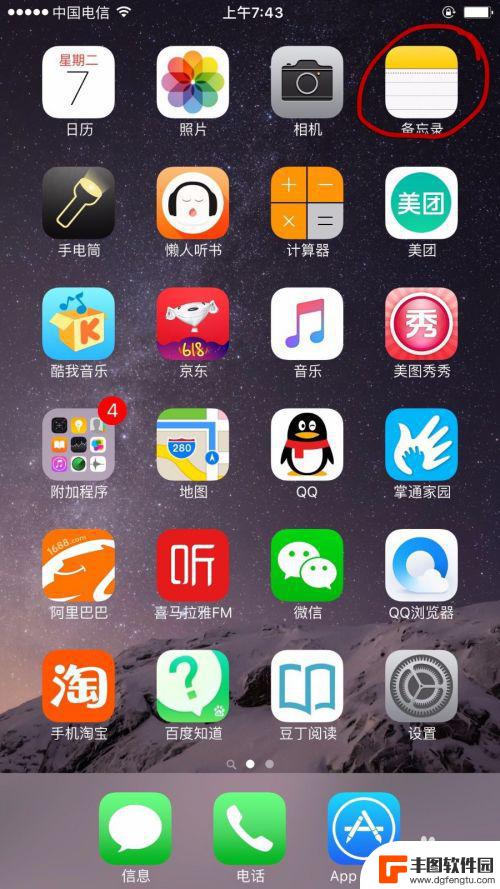
2.点击“新建”
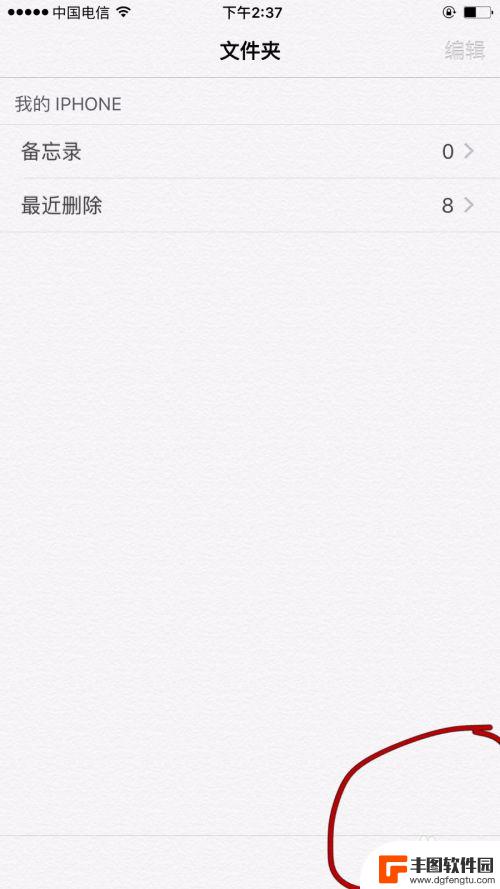
3.输入名字。
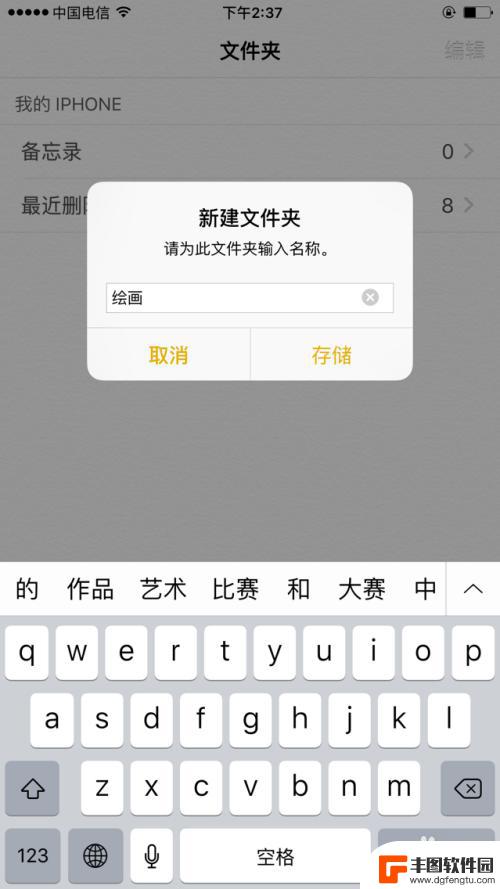
4.点保存后,点击新建的文件名。
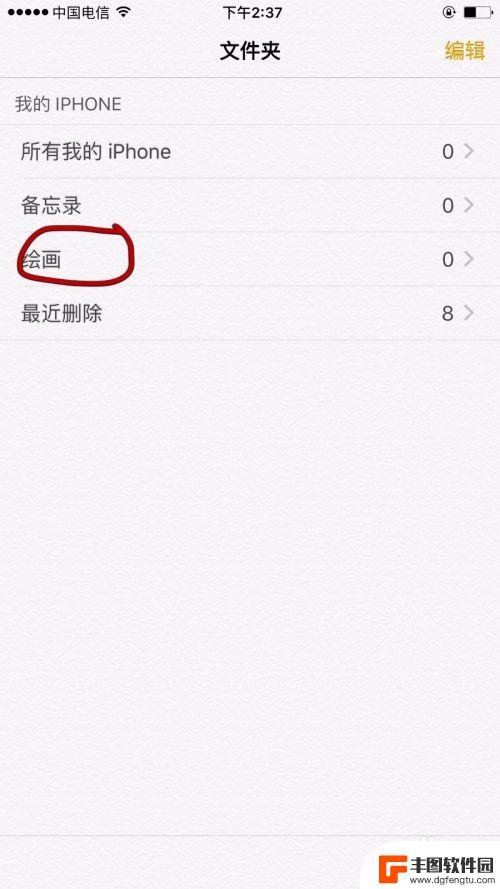
5.点击绘画图标。
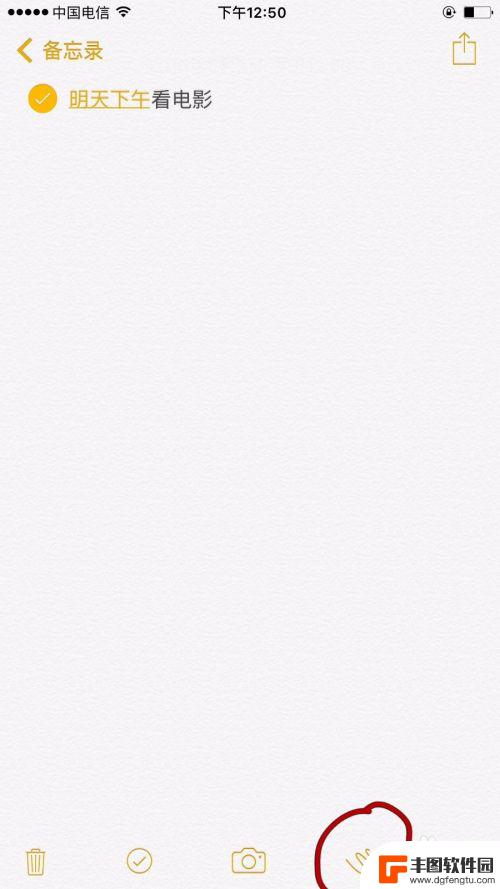
6.点击笔后,点击颜色色块。就能开始画画了,中间的笔是常用的大色块的笔。
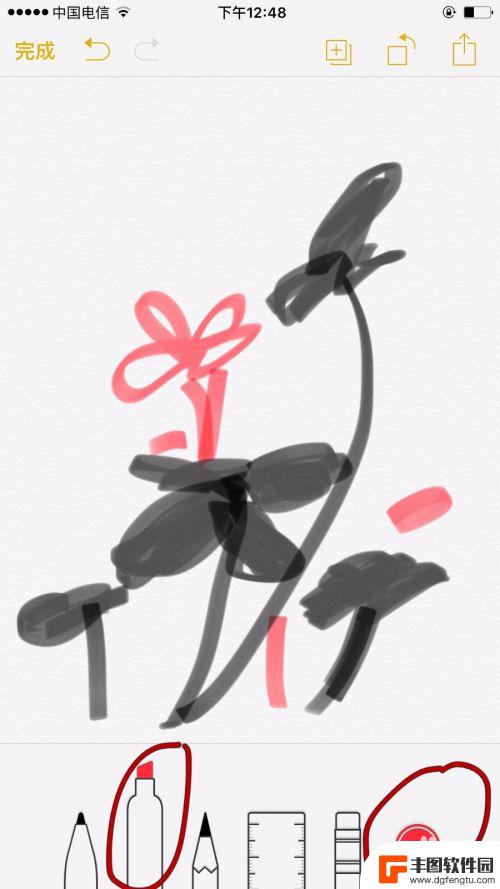
7.选择颜色后,点击笔就又会回到原来的页面。
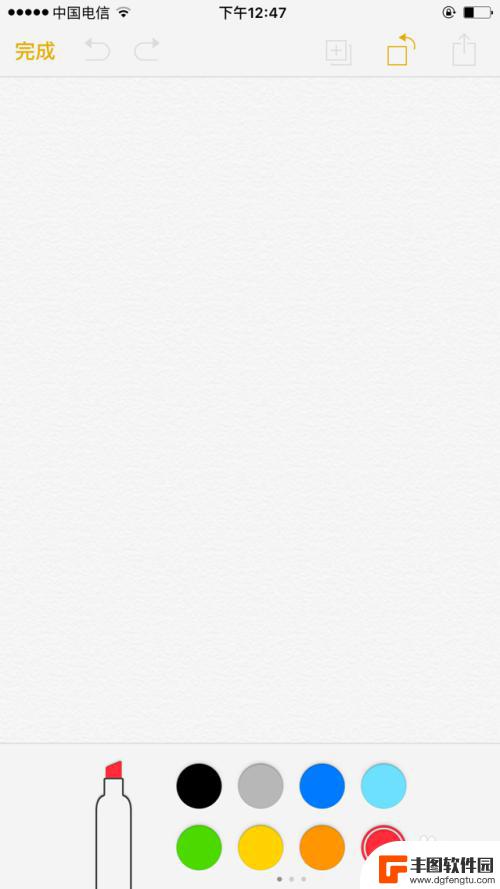
8.选择选择第一只笔是比较硬的笔。
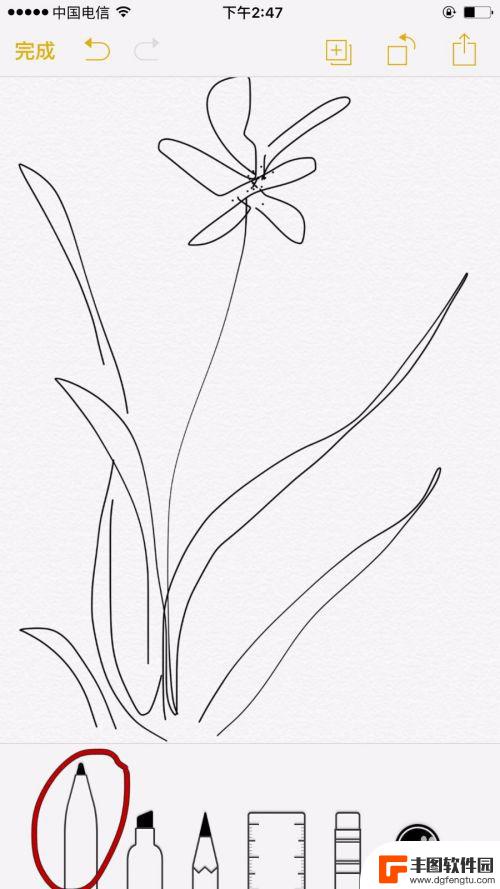
9.选择第三只笔类似与彩色铅笔。
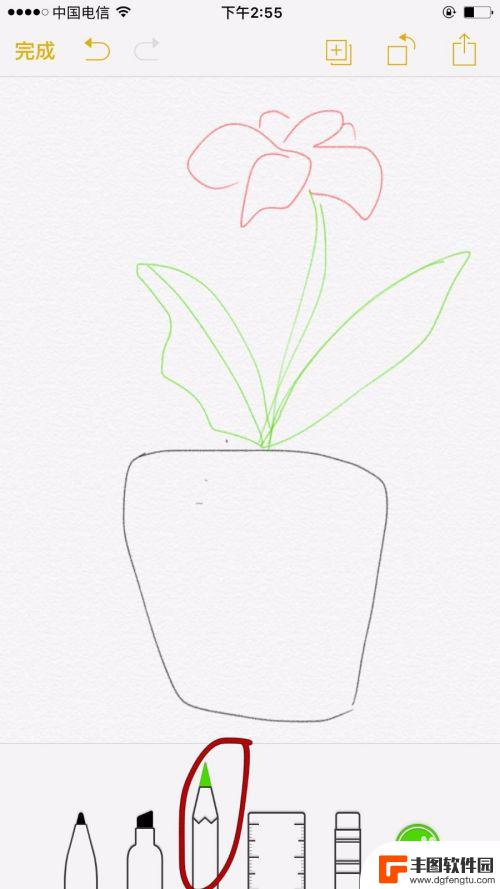
10.选择第五只笔是橡皮擦。而第四只是尺子,可以不用。画完后点击保存就可以了。
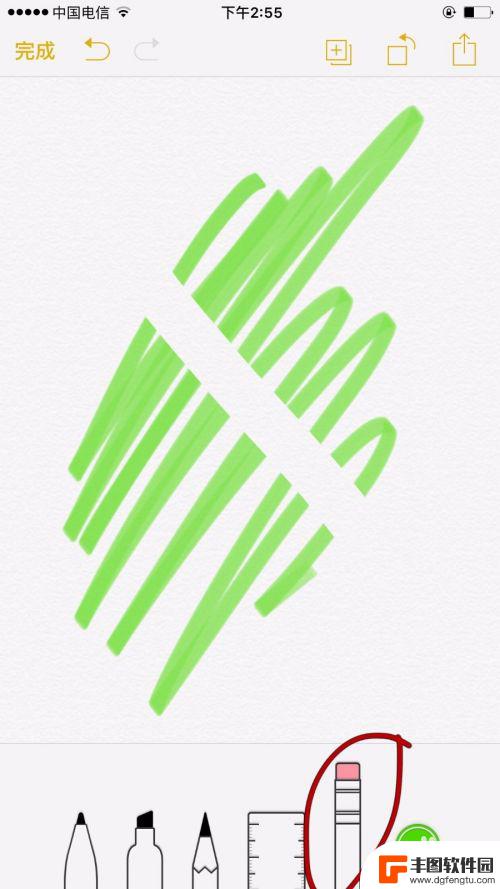
以上就是苹果手机怎么画儿童的全部内容,还有不懂得用户就可以根据小编的方法来操作吧,希望能够帮助到大家。
热门游戏
- 相关教程
- 小编精选
-
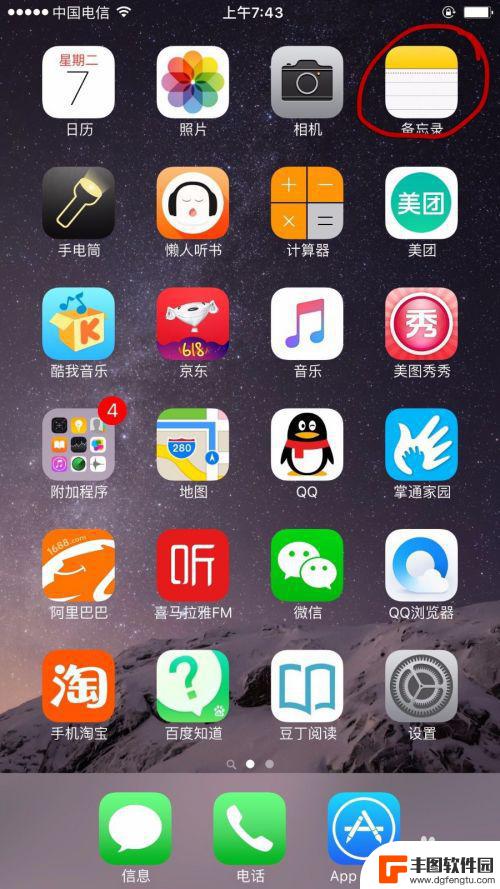
苹果手机图标素描怎么画 苹果手机自带软件绘画指南
苹果手机作为一款备受欢迎的智能手机,其图标设计简洁大方,给人一种清新的感觉,苹果手机自带软件中也有很多绘画工具,可以帮助用户实现自己的创意和想法。在绘制苹果手机图标的过程中,我...
2025-02-02
-

苹果手机笔怎么设置 苹果笔操作步骤
苹果手机自带的Apple Pencil是一款非常方便的数码笔,可以帮助用户在手机上进行绘画、写字等操作,苹果手机笔的设置和操作步骤也非常简单,只需要在手机的设置中找到Apple...
2024-06-06
-

怎么开发儿童手机支架 儿童手工手机支架制作步骤详解
怎么开发儿童手机支架,手机已经成为人们日常生活的必需品,就连儿童也无法离开它们,尤其是在追逐娱乐时更有心思抱着手机,然而,在使用手机的时候,长时间低头垂眉的姿势会给儿童的颈椎和...
2023-08-21
-

飞机用手机怎么画 怎么画客机
现代科技的发展让我们的生活变得更加便利,飞机和手机都成为了我们日常生活中不可或缺的工具。如果要用手机来绘制飞机这样复杂的客机形象,又该如何做呢?通过手机上的绘画软件,我们可以利...
2024-03-28
-

手机cad怎么拉中线 CAD制图中心线的画法步骤
手机cad怎么拉中线,手机CAD绘图已成为现代设计师和工程师们不可或缺的工具之一,在CAD制图过程中,画好中心线是十分重要的一步。中心线的准确画法不仅能够提高设计的精确度,还能...
2023-09-24
-
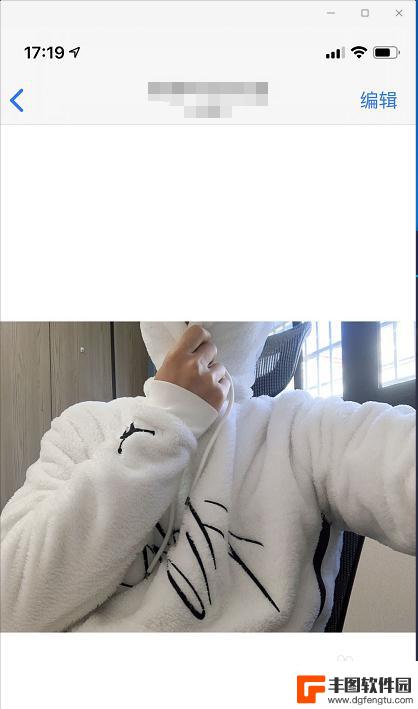
苹果手机如何在图片上划 iPhone自带功能画图
苹果手机拥有许多强大的功能,其中之一就是可以通过iPhone自带的功能对图片进行涂鸦,用户可以在照片上自由绘制、添加文字、标注重点等操作,让图片更加丰富多彩。这项功能不仅方便用...
2024-08-25
-

苹果手机流量设置在哪里设置 苹果手机流量使用限制在哪调整
苹果手机作为目前市场上最受欢迎的智能手机品牌之一,其流量设置和使用限制也备受用户关注,在苹果手机上,我们可以通过设置中的蜂窝移动网络选项来调整流量使用限制,以便控制流量的使用情...
2025-02-18
-

手机如何扫描纸质表格文件 手机扫描纸质文件转电子版
现在随着科技的不断发展,手机不仅仅是通信工具,还是我们生活中必不可少的工具之一,而其中最方便的功能之一便是可以利用手机扫描纸质文件,将其转化为电子版。这种技术不仅可以方便我们的...
2025-02-18















